Najlepsze aplikacje do klonowania aplikacji na iPhonea w celu uruchomienia wielu kont | Nie jest wymagany jailbreak

Dowiedz się, jak sklonować aplikacje na iPhone

Wymiana wiadomości głosowych może być znacznie wygodniejsza niż wpisywanie tekstu podczas rozmowy. Dlatego większość aplikacji do przesyłania wiadomości, w tym Facebook Messenger, oferuje tę funkcję. Może się jednak zdarzyć, że ta funkcja nie będzie działać poprawnie i mogą wystąpić trudności z pobieraniem lub wysyłaniem wiadomości głosowych za pomocą aplikacji Facebook Messenger .

Zanim przejdziemy dalej, ważne jest, aby wykluczyć wszelkie problemy z połączeniem internetowym. Jeśli problem będzie się powtarzał, możesz skorzystać z poniższych wskazówek dotyczących rozwiązywania problemów, aby rozwiązać problem z niedziałającą wiadomością głosową w programie Facebook Messenger.
Być może już to zrobiłeś, ale nie zaszkodzi sprawdzić ponownie. Jeśli poziom głośności w telefonie jest zbyt niski, możesz mieć problemy z słyszeniem wiadomości głosowych w Messengerze.
Naciśnij przycisk zwiększania głośności z boku telefonu, aby zwiększyć poziom głośności. Ponadto upewnij się, że telefon nie jest podłączony do urządzenia audio Bluetooth. Następnie spróbuj ponownie odtworzyć wiadomości głosowe Messengera.
Częstym powodem, dla którego Messenger nie nagrywa ani nie wysyła wiadomości głosowych, jest brak niezbędnych uprawnień dostępu aplikacji do mikrofonu telefonu. Oto jak możesz to naprawić.
Krok 1: Naciśnij długo ikonę aplikacji Messenger i wybierz ikonę informacji w wyświetlonym menu. Następnie dotknij Uprawnienia.


Krok 3: Stuknij w Mikrofon i wybierz „Zezwalaj tylko podczas korzystania z aplikacji”.

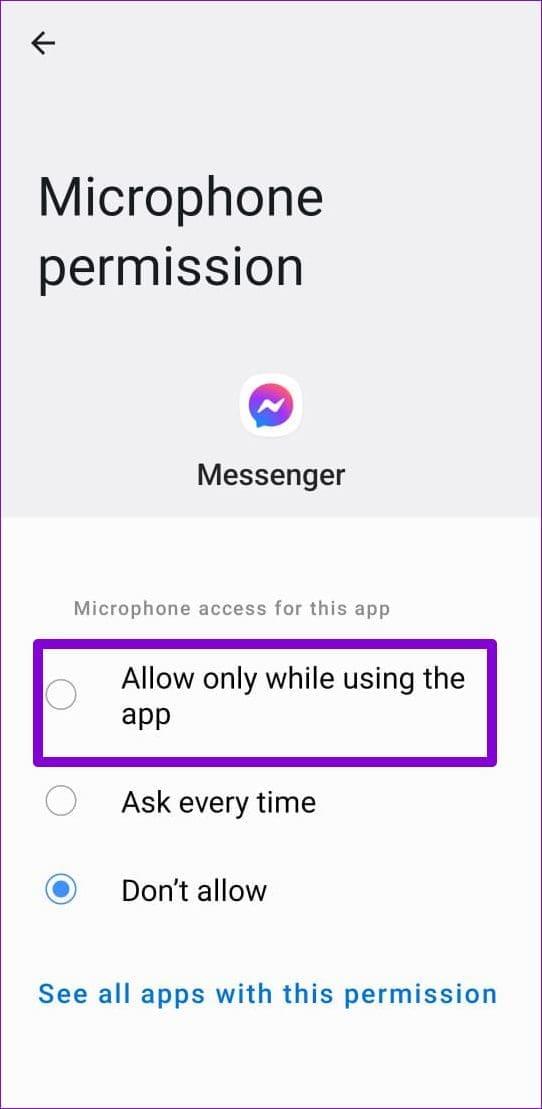
Krok 1: Uruchom aplikację Ustawienia na swoim iPhonie i przewiń w dół, aby dotknąć Messengera.
Krok 2: Włącz przełącznik obok Mikrofon.

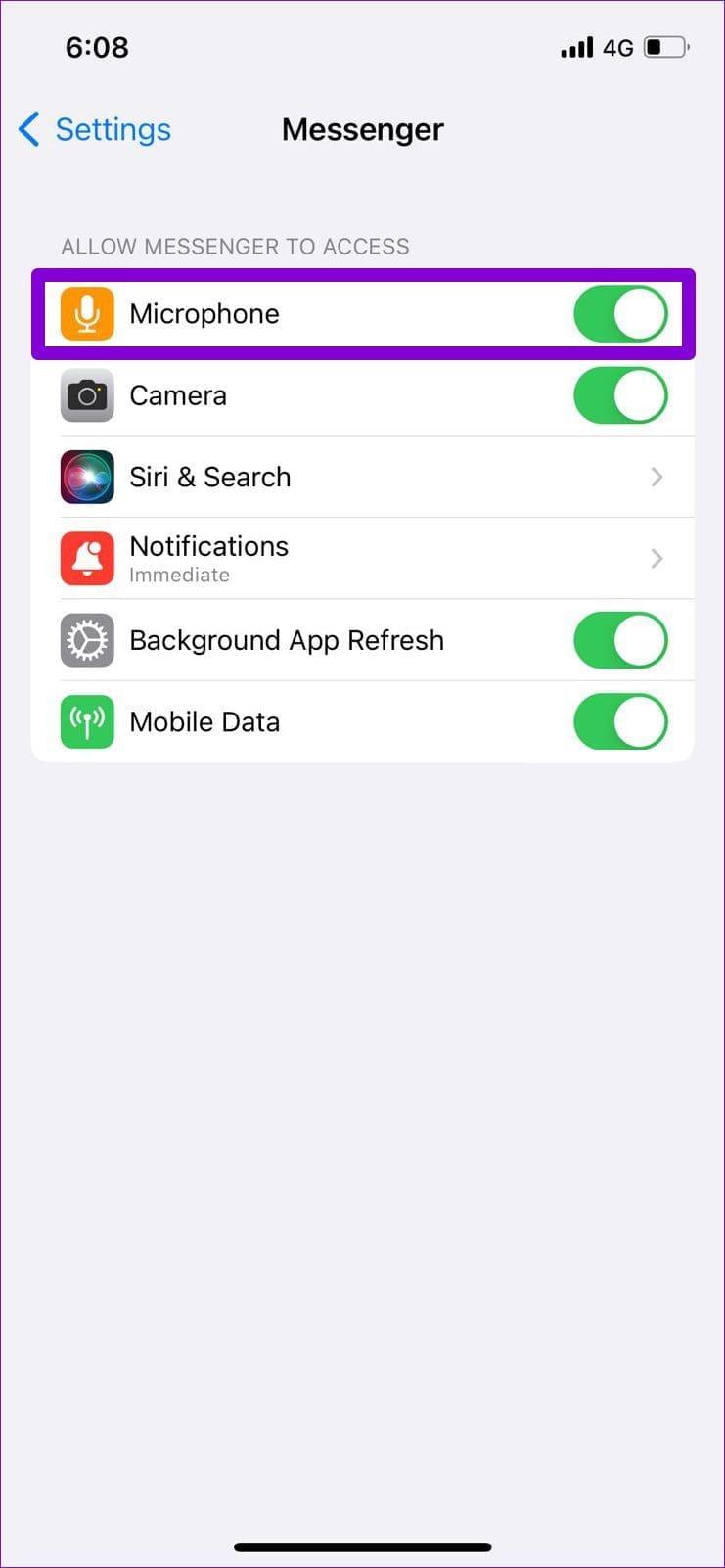
Jeśli Twój telefon działa pod kontrolą systemu Android 12 , możesz kontrolować uprawnienia aparatu i mikrofonu dla wszystkich aplikacji z menu Prywatność. Jeśli przypadkowo wyłączyłeś dostęp do mikrofonu w swoim telefonie, Facebook Messenger nie będzie nagrywał Twoich wiadomości głosowych. Oto jak możesz to zmienić.
Krok 1: Otwórz aplikację Ustawienia na swoim telefonie i przejdź do opcji Bezpieczeństwo i prywatność.

Krok 2: Stuknij w Więcej kontroli prywatności i włącz przełącznik obok Dostęp do mikrofonu.
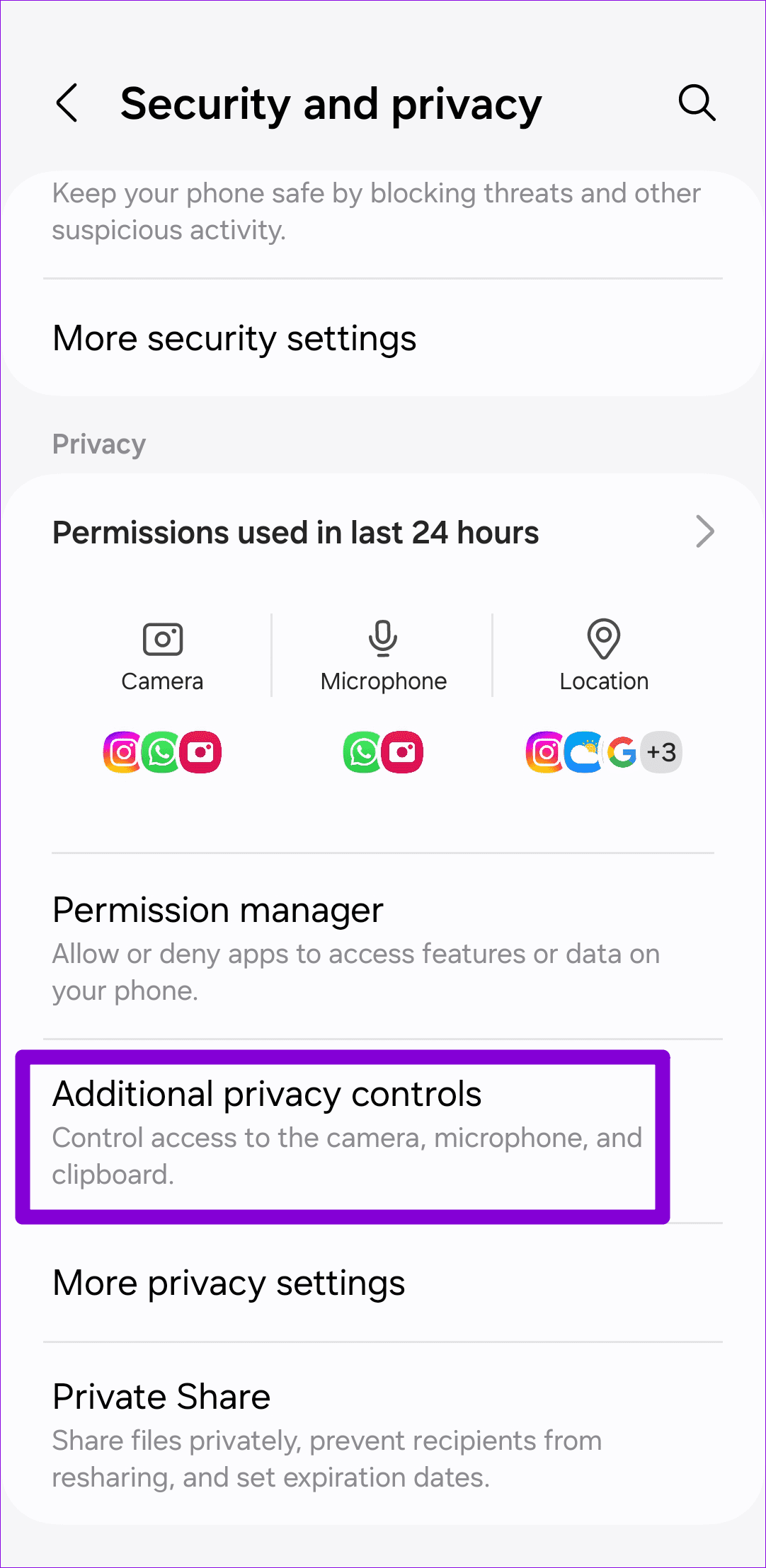
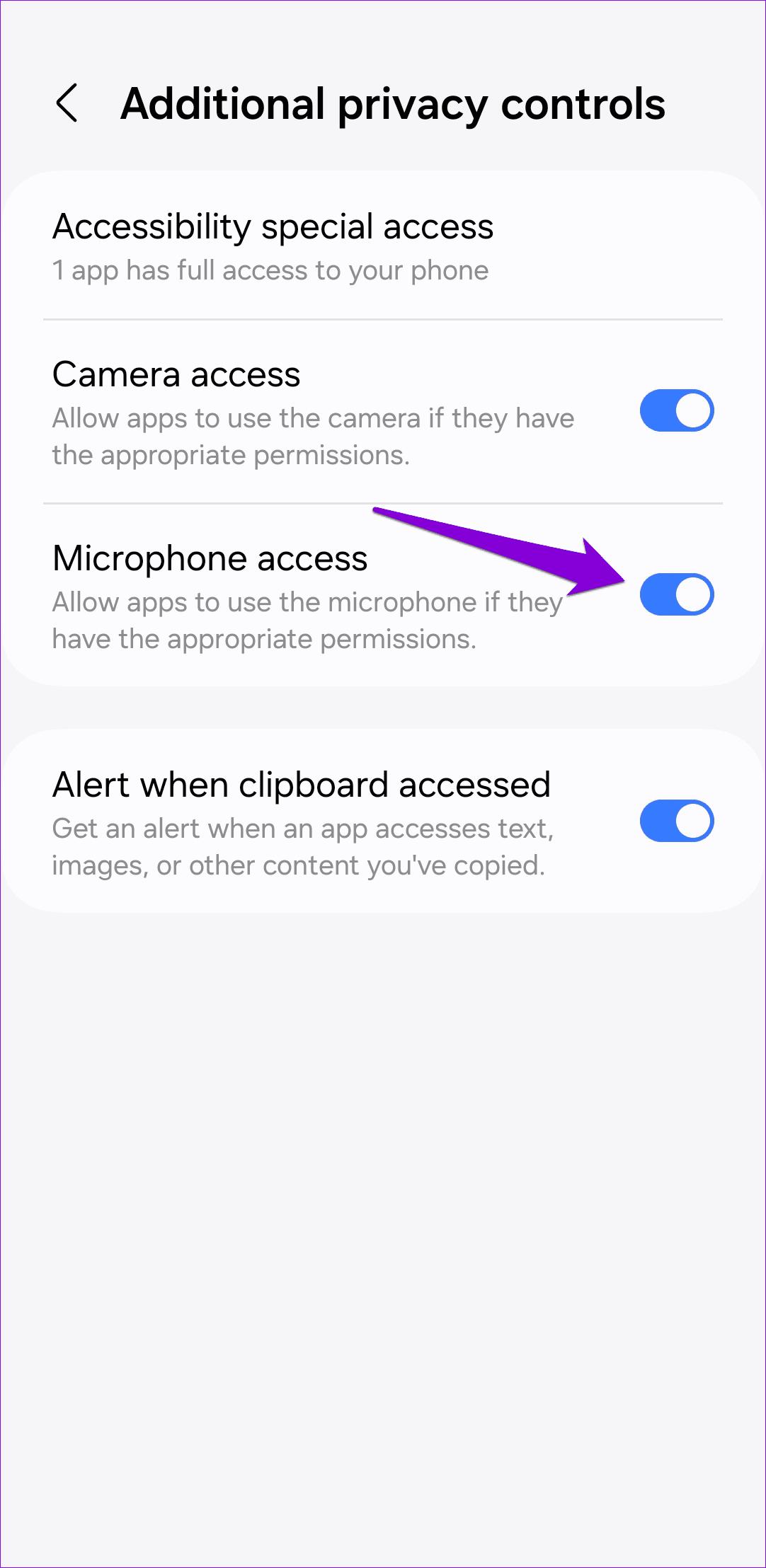
Następnie powinno być możliwe wysyłanie wiadomości głosowych w aplikacji Facebook Messenger.
Jeśli wiadomości głosowe nie działają po przyznaniu wymaganych uprawnień, możesz wymusić zamknięcie aplikacji i otworzyć ją ponownie.
Aby wymusić zamknięcie Messengera na Androidzie, naciśnij i przytrzymaj ikonę aplikacji Messenger i wybierz ikonę informacji w wyświetlonym menu. Kliknij Wymuś zatrzymanie na dole.

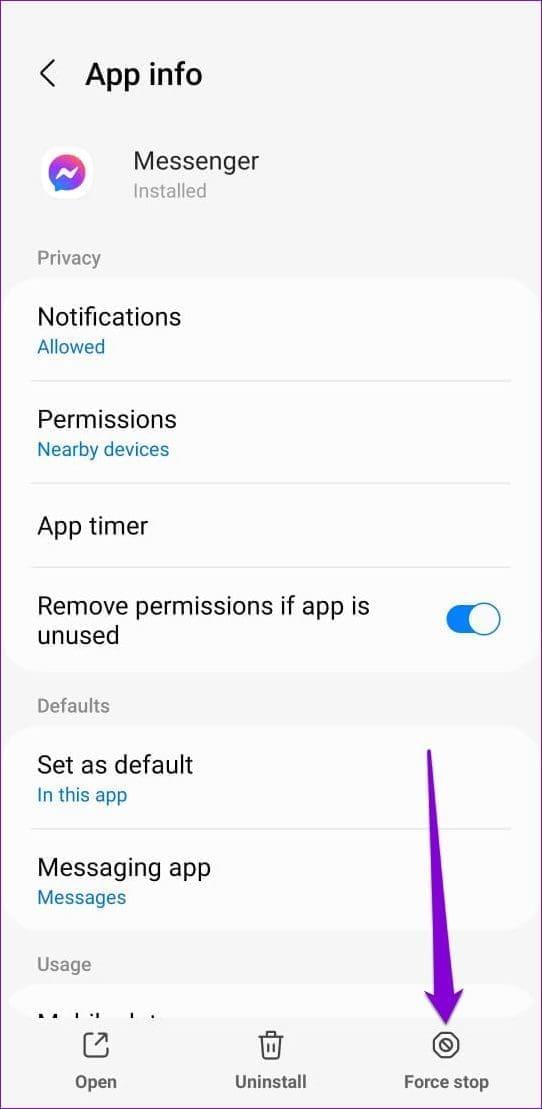
Aby zamknąć Messengera na iPhonie, wyświetl przełącznik aplikacji, przesuwając palcem w górę od dołu ekranu (lub dwukrotnie dotykając przycisku na ekranie głównym). Znajdź Messengera i przesuń palcem w górę, aby go zamknąć.
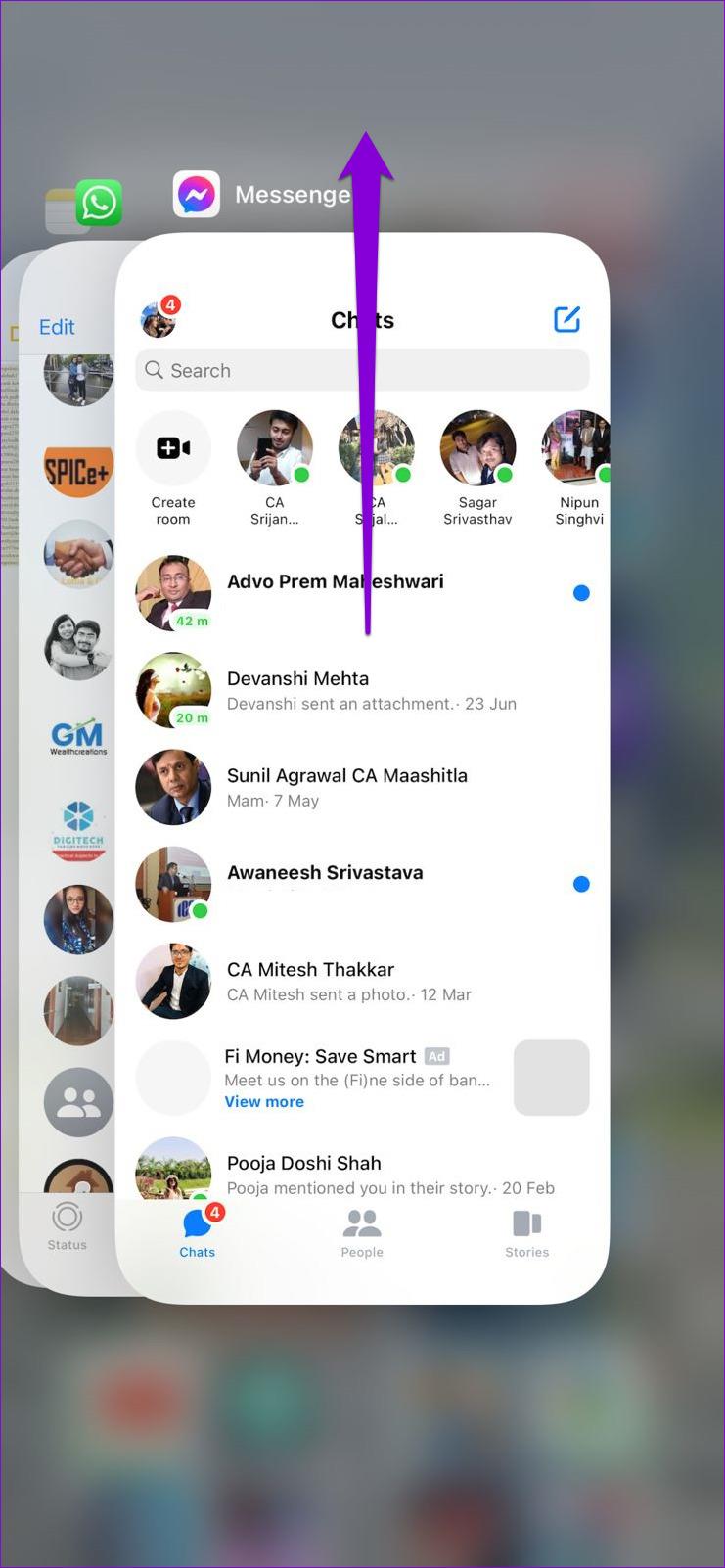
Otwórz ponownie aplikację Messenger i sprawdź, czy problem nadal występuje.
Aplikacja Messenger może mieć trudności z pobraniem lub odtworzeniem wiadomości głosowych, jeśli w systemie Android lub telefonie iPhone zaczyna brakować miejsca. Dobrym pomysłem jest sprawdzenie stanu pamięci telefonu, aby sprawdzić, czy jest pełna. Możesz zwolnić miejsce na dysku, usuwając nieużywane aplikacje lub przesyłając część danych do chmury.
Podobnie jak większość aplikacji, Messenger zbiera również dane z pamięci podręcznej telefonu, aby poprawić wydajność aplikacji. Jeśli jednak dane ulegną uszkodzeniu lub staną się niedostępne, niektóre funkcje, takie jak wiadomości głosowe, mogą nie działać poprawnie. Aby rozwiązać ten problem, możesz wyczyścić dane w pamięci podręcznej Messengera, wykonując poniższe czynności.
Krok 1: Naciśnij długo ikonę aplikacji Facebook Messenger i dotknij ikony informacji w wyskakującym menu.

Krok 2: Przejdź do opcji Pamięć podręczna i wybierz opcję Wyczyść pamięć podręczną w prawym dolnym rogu.

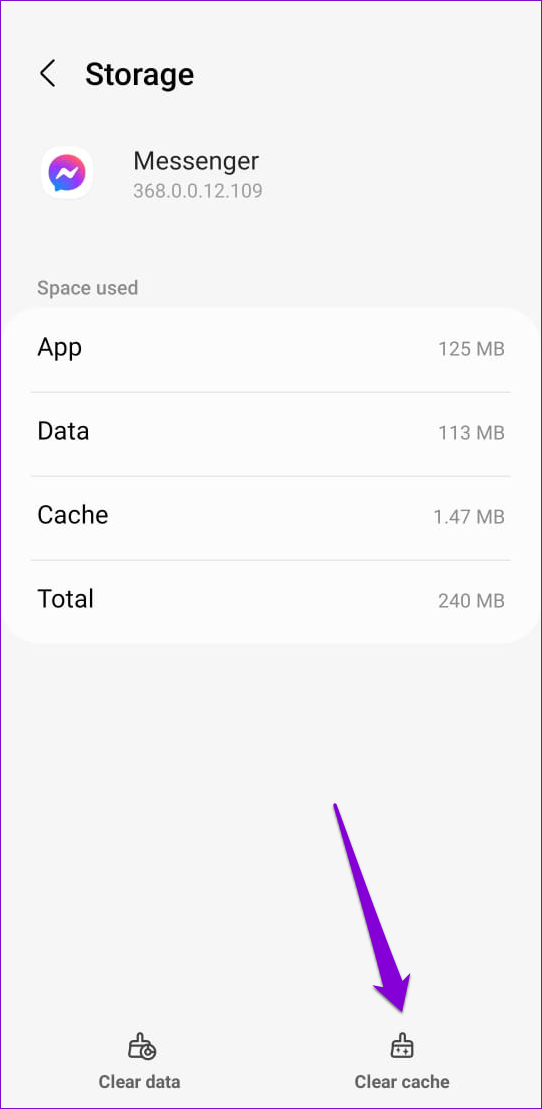
Jeśli serwery nie działają, musisz poczekać, aż firma naprawi problem od swojej strony.
Aktualizacje aplikacji zwykle wprowadzają do aplikacji wszelkiego rodzaju nowe funkcje i poprawki błędów. Jeśli problem z niedziałającą wiadomością głosową jest spowodowany błędną wersją Messengera, aktualizacja aplikacji powinna pomóc.
Jeśli nadal nie możesz wysyłać ani odbierać wiadomości głosowych na Messengerze, możesz spróbować odinstalować i ponownie zainstalować aplikację . Jeśli masz Androida, naciśnij i przytrzymaj ikonę aplikacji Messenger i dotknij Odinstaluj. Następnie naciśnij OK.

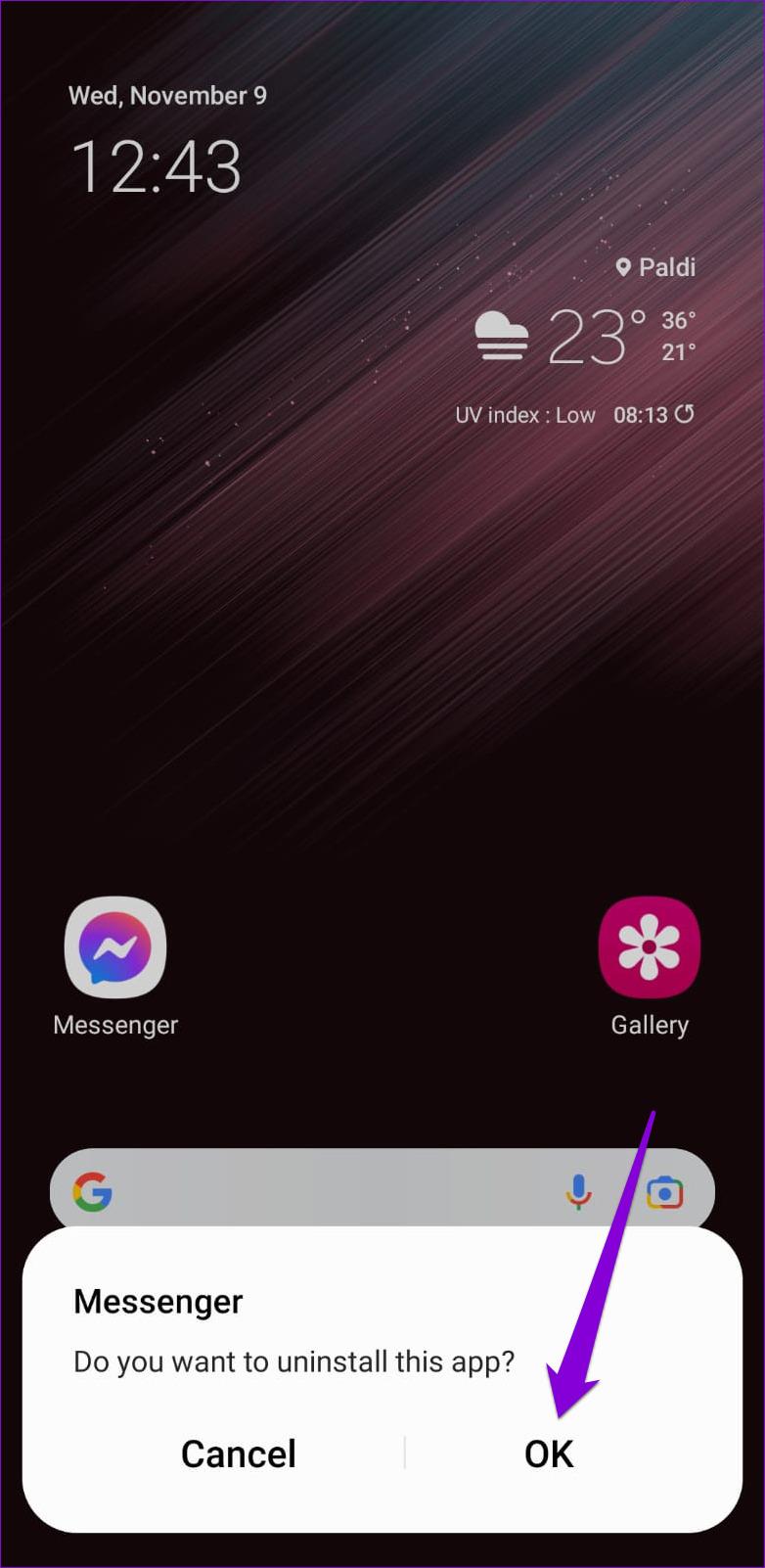
Na iPhonie naciśnij i przytrzymaj ikonę aplikacji Messenger i wybierz opcję Usuń aplikację. Wybierz opcję Usuń aplikację, aby potwierdzić.
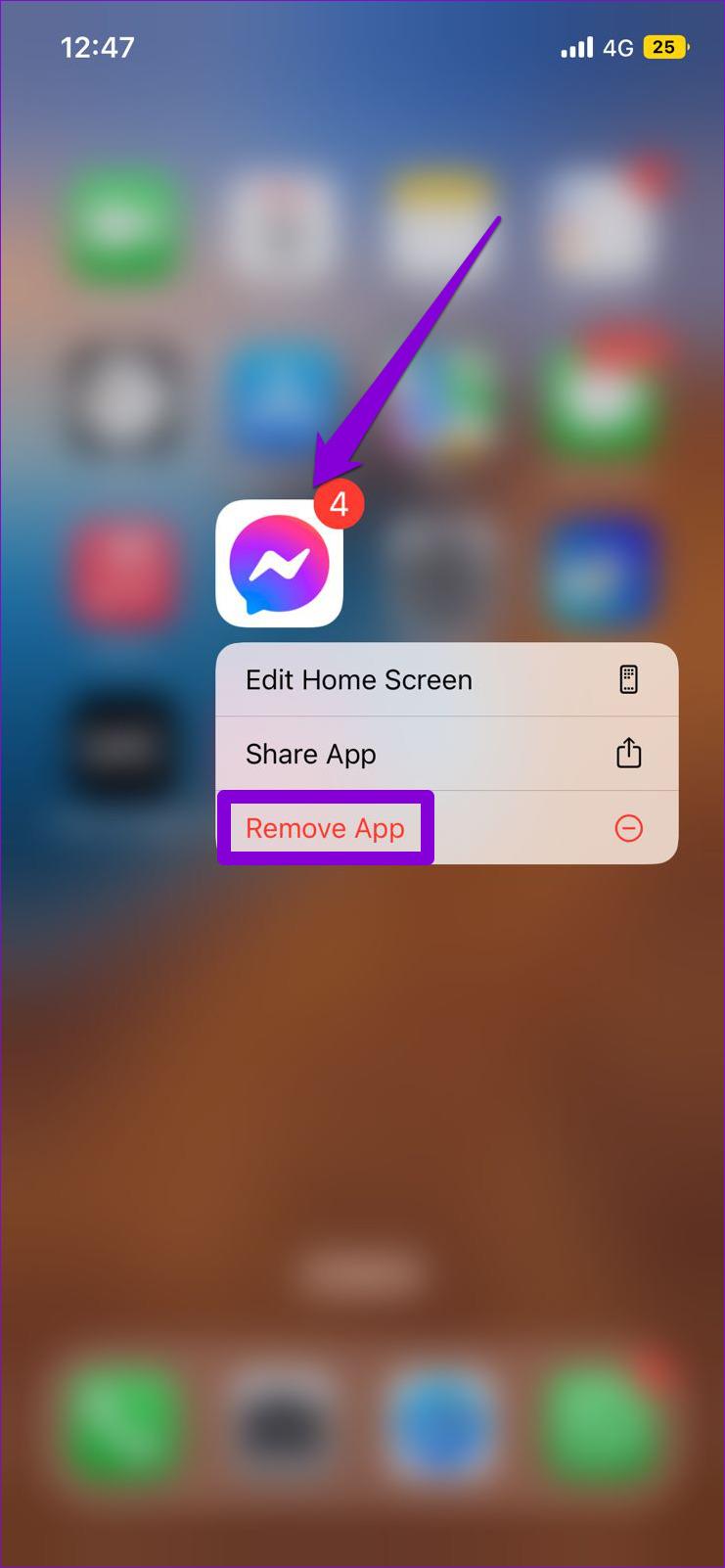
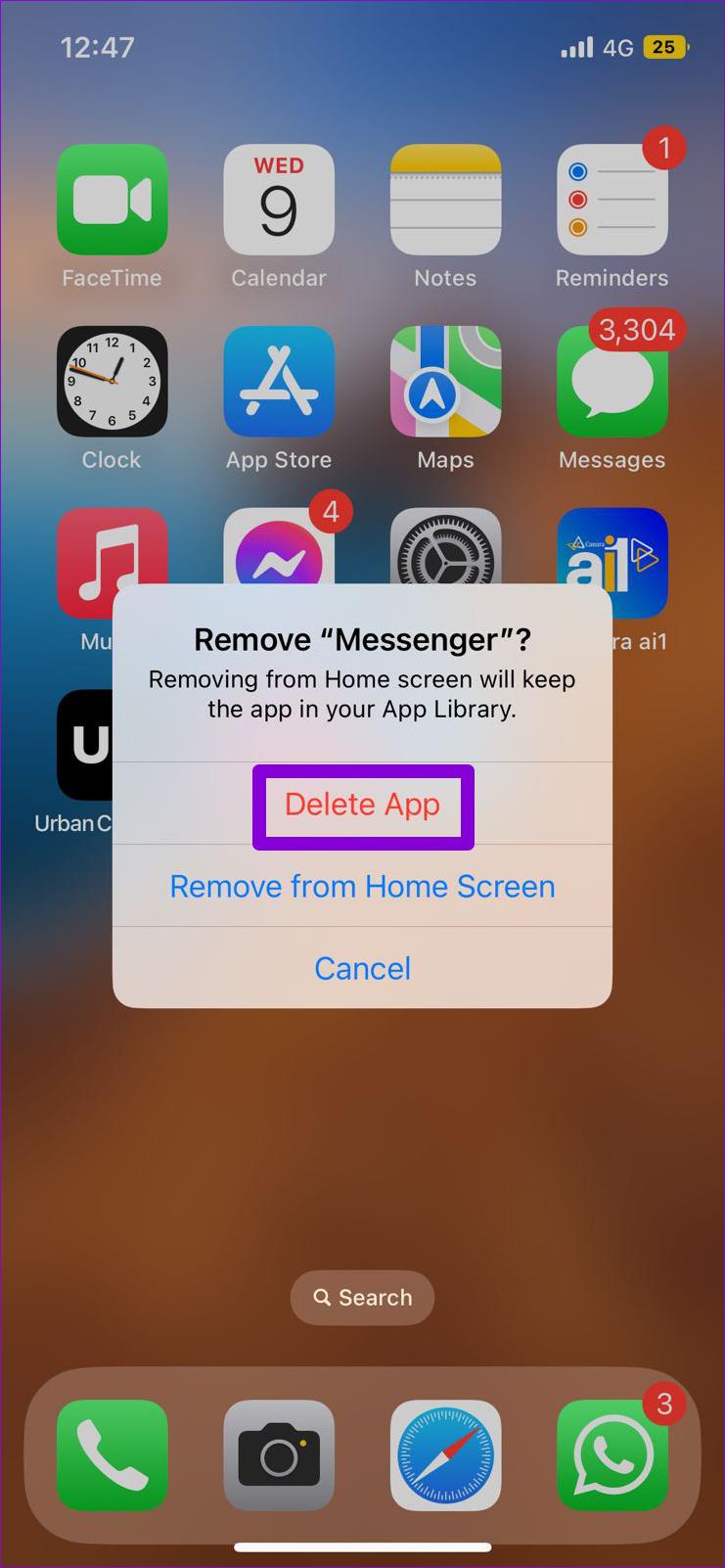
Po usunięciu pobierz i zainstaluj aplikację Messenger, a następnie spróbuj ponownie wysłać lub odtworzyć wiadomości głosowe.
Być może nie jesteś jedyną osobą, która ma problemy z aplikacją Messenger. W usługach takich jak Facebook Messenger mogą czasami wystąpić awarie serwera. Gdy tak się stanie, Messenger może nie odtwarzać Twoich wiadomości głosowych lub umożliwiać ich wysyłanie. Możesz odwiedzić witrynę taką jak Downdetector, aby sprawdzić, czy inni borykają się z podobnymi problemami.

Jeśli serwery nie działają, jedyną opcją jest poczekanie, aż zostaną ponownie uruchomione. Po wykonaniu tej czynności nie powinieneś napotkać żadnych problemów.
Jeśli jesteś przyzwyczajony do komunikowania się za pomocą wiadomości głosowych, pisanie długich SMS-ów może być wyczerpujące. Mamy nadzieję, że zastosowanie się do powyższych wskazówek pomogło Ci rozwiązać problemy z wiadomościami głosowymi w Facebooku Messenger i wszystko wróciło do normy.
Dowiedz się, jak sklonować aplikacje na iPhone
Dowiedz się, jak skutecznie przetestować kamerę w Microsoft Teams. Odkryj metody, które zapewnią doskonałą jakość obrazu podczas spotkań online.
Jak naprawić niedziałający mikrofon Microsoft Teams? Sprawdź nasze sprawdzone metody, aby rozwiązać problem z mikrofonem w Microsoft Teams.
Jeśli masz dużo duplikatów zdjęć w Zdjęciach Google, sprawdź te cztery skuteczne metody ich usuwania i optymalizacji przestrzeni.
Chcesz zobaczyć wspólnych znajomych na Snapchacie? Oto, jak to zrobić skutecznie, aby zapewnić znaczące interakcje.
Aby zarchiwizować swoje e-maile w Gmailu, utwórz konkretną etykietę, a następnie użyj jej do utworzenia filtra, który zastosuje tę etykietę do zestawu e-maili.
Czy Netflix ciągle Cię wylogowuje? Sprawdź przyczyny oraz 7 skutecznych sposobów na naprawienie tego problemu na dowolnym urządzeniu.
Jak zmienić płeć na Facebooku? Poznaj wszystkie dostępne opcje i kroki, które należy wykonać, aby zaktualizować profil na Facebooku.
Dowiedz się, jak ustawić wiadomość o nieobecności w Microsoft Teams, aby informować innych o swojej niedostępności. Krok po kroku guide dostępny teraz!
Dowiedz się, jak wyłączyć Adblock w Chrome i innych przeglądarkach internetowych, aby móc korzystać z wartościowych ofert reklamowych.








